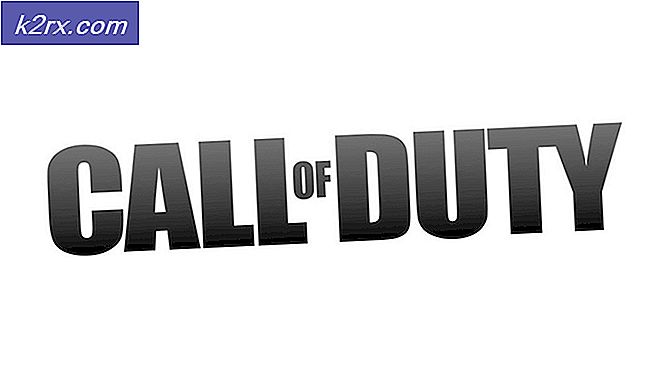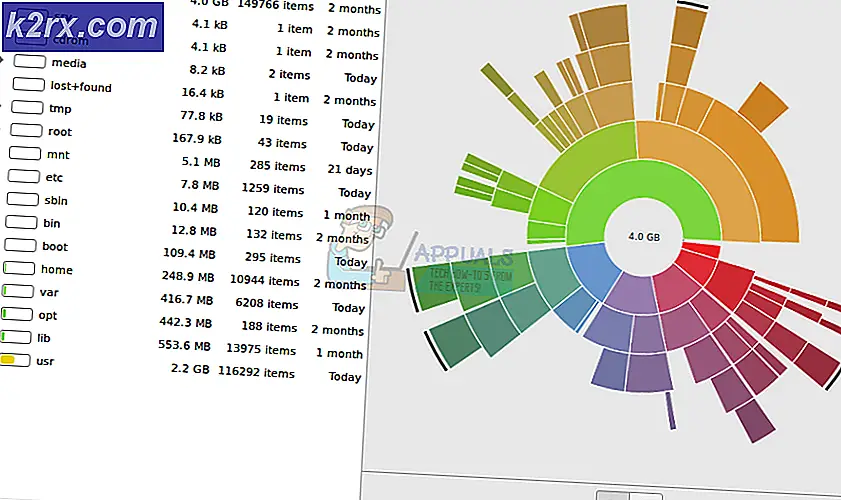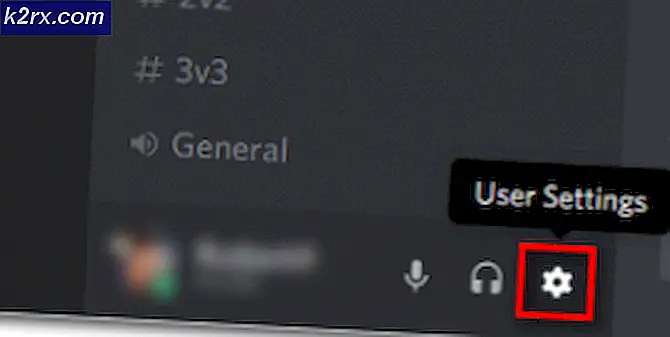Cara Memperbaiki Hades Crashing di PC
Hades adalah RPG aksi bergaya nakal untuk Windows, macOS, dan Nintendo Switch. Game tersebut sempat rilis early access pada bulan Desember 2018 namun secara resmi diluncurkan sepenuhnya pada tanggal 17 September 2020. Apalagi semenjak game tersebut dirilis sebagai early access, banyak sekali game yang mengalami crash di sepanjang jalan.
Pengembang Hades tetap aktif selama ini menjawab umpan balik pengguna dengan server yang sesuai di Discord dan subreddit di Reddit. Selain itu, solusi yang disediakan di sini telah disediakan langsung oleh developer Hades. Solusi lainnya berasal dari pengguna yang mengikuti petunjuk pengembang lainnya.
Perbarui Driver Grafik
Lebih sering daripada bukan alasan crash game adalah driver grafis yang ketinggalan jaman. Alasannya adalah bahwa game diprogram untuk mulai memperbarui saat pembaruan didorong dan game diluncurkan. Di sisi lain, driver hanya diperbarui ketika Windows diperbarui dalam kasus Microsoft Windows. Untuk memperbarui driver grafis Anda
- Pertama, luncurkan pengelola perangkat dengan mengetik Pengaturan perangkat setelah menekan Kunci Windows.
- Lalu kembangkan Display adapter.
- Untuk memperbarui driver yang diinginkan, klik dua kali pada namanya dan buka Sopirtab.
- Klik Perbarui Driver.
- Setelah ini, klik Cari secara otomatis untuk perangkat lunak driver yang diperbarui. Ini akan mencari file driver yang diperbarui di komputer Anda dan memperbarui secara otomatis.
- Jika tidak ada driver yang ditemukan, klik Jelajahi komputer saya untuk perangkat lunak driver.
- Untuk opsi ini, Anda harus memilih driver secara manual. Anda dapat mengunduh driver grafis secara online karena hanya ada tiga produsen, yaitu Nvidia, Intel, dan AMD. File driver biasanya diakhiri dengan .INF.
- Selanjutnya, klik Jelajahi dan arahkan ke lokasi driver di komputer Anda.
- Klik Lanjut dan setelah beberapa saat, Windows akan memberi tahu Anda bahwa driver telah diperbarui.
Dalam kasus driver yang diperbarui, Windows akan memberi tahu Anda bahwa driver yang diperbarui untuk perangkat ini sudah diinstal. Ini berarti masalahnya bukan pada driver grafis, tetapi pada game itu sendiri. Untuk solusi dalam kasus seperti itu, lihat solusi yang tercantum di bawah ini.
Ubah Perintah Peluncuran Game
Masalah ini terkait dengan mesin suara game untuk versi x86. Selain itu, komputer dengan ram ~ 4GB juga menghadapi masalah. Solusi yang disediakan dalam hal ini adalah mengubah perintah peluncuran game dari pengaturan game di Steam. Untuk hal ini
- Pertama, klik kanan di judul game dalam Perpustakaan uap.
- Kemudian, klikProperti.
- Di bawah Umum tab, klik SETEL PILIHAN PELUNCURAN.
- Terakhir, masukkan perintah / AllowVoiceBankStreaming = false. Klik baik lalu
- Luncurkan permainan. Semoga masalah ini teratasi.
Nonaktifkan Steam Overlay
Ada laporan dari pengguna bahwa setelah bermain game selama sekitar 5 menit, game tersebut akan macet. Suara itu akan keluar dari game, tapi layarnya menjadi hitam. Pengembang memberi tahu bahwa ini ada masalah dengan Steam overlay yang tidak dimuat dengan benar di dalam game. Biasanya hal ini tidak menyebabkan masalah dan pemain dapat beralih antara game mereka dan hamparan Steam dengan mudah. Solusi yang disarankan untuk masalah ini adalah menonaktifkan Steam overlay dalam game. Untuk melakukannya
- Pertama, klik kanan di judul game dalam Perpustakaan uap.
- Kemudian, klik Properti.
- Terakhir, di bawah Umum tab hapus centang Aktifkan Steam overlay saat dalam game.
- Klik baik lalu Menutup.
Verifikasi File dengan Steam
Ada juga masalah yang dilaporkan dengan menyimpan file game. Biasanya, file yang disimpan dapat dipulihkan dengan mengatur ulang ke versi sebelumnya. Solusi ini tidak berfungsi dalam kasus ini. Selain itu, memilih file penyimpanan tertentu dalam game terus merusak game. Banyak pengguna menyarankan bahwa masalahnya ada pada beberapa file game lain dan untuk memverifikasi semua file game dengan Steam. Untuk melakukan verifikasi menggunakan Steam
- Pertama, klik kanan di judul game dalam Perpustakaan uap.
- Kemudian, klik Properti.
- Di bawah File Lokal klik tab VERIFIKASI INTEGRITAS FILE GAME.
- Akibatnya, Steam akan menjalankan verifikasi semua file dari game yang dipilih.
- Jika ada masalah dengan file apa pun, Steam akan memperoleh kembali file-file itu.
- Tutup Properties dan Luncurkan game.